Windows ei lataa kuinka tallentaa tietoja?

- 3631
- 1089
- Preston Koch
Hei ystävät. Sinulla oli todennäköisesti tapauksia Windows ei lataa, Ja ajatus ilmestyy päässäni ja Kuinka tallentaa tietoja? Mitä tiedostoilleni tapahtuu, menetän ne todella? Tällaisissa tapauksissa tietokonetyöpajat tai yksinäiset mestarit ansaitsevat erittäin hyvin.
He katsovat tietokonettasi ja sanovat, että kaikki on vakavaa, tiedon palauttaminen on vaikeaa ja kallista. Jos tietokoneen tiedot ovat todella arvokkaita, asiakas on valmis maksamaan, eikä muutama.

Tietenkin, jos kiintolevyn ongelmat, tietojen palauttaminen voi olla todella vaikeaa, mutta jos sinulla on vain systeeminen virhe ja Windows ei käynnisty, tietojen palauttaminen ei ole vaikeaa.
Ensinnäkin: Tietokoneesi on mahdollista palauttaa jopa ilman Windowsin asentamista, sinun on vain käsiteltävä virhettä, joka ilmestyy. Ymmärtääksesi, mitä tietokoneesi kanssa tapahtuu, lue tämä artikkeli. Lue myös sinisistä näytöistä ja käynnistyslataimen palauttamisesta.
Toiseksi: Vaikka sinun on asennettava Windows uudelleen, tiedot katoavat vain järjestelmän levystä. Yleensä tämä on levy C. Ja kaikki paikallisille levyille tallennettujen tietojen tai e.
Tässä artikkelissa tarkastellaan Windows 7: n käyttöjärjestelmän tietojen tallentamisprosessia (ei niin tärkeätä) ja edellyttäen, että järjestelmälevy on levy.
On syytä muistaa, että ”My Documents” -kansio ja kaikki työpöydän tiedostot ovat levyllä C. Eli levyllä, jolla asennettu käyttöjärjestelmä. Ja kun Windows 7: n asentaminen uudelleen, osa C on muotoiltava vastaavasti, kaikki tiedot menetetään.
Työmme ydin on siirtää tietoja järjestelmälevyltä (meidän tapauksessamme) C, toiseen osaan D tai E. Sitten tiedostomme ovat turvallisia ja voit aloittaa Windowsin asentamisen.
Kuinka tallentaa tietoja Windowsin asentamisessa uudelleen?
Tiedostojen tallentamiseksi on olemassa monia ladatalevyjä, joista kapellimestarit voivat suorittaa operaatioita tiedostoilla lataamatta Windowsia. Käytämme ESET: n käynnistyslevyä. Aluksi ajattelin ottaa DR.Web LiveCD, jota kuvailin yksityiskohtaisesti täällä, mutta ESET -levyyhtiöllä on rakennettu.
Sitten jos sinulla ei vieläkään ole ESET -lastauslevyä, luomme sen. Kirjoitin jo yksityiskohtaisen oppaan, lue täältä.
Nyt meidän on ladattava siitä. Asetamme levyn asemaan ja käynnistämme tietokoneen uudelleen, jos käynnistys ladataan levyltä, niin näet tällaisen kuvan näytöllä:
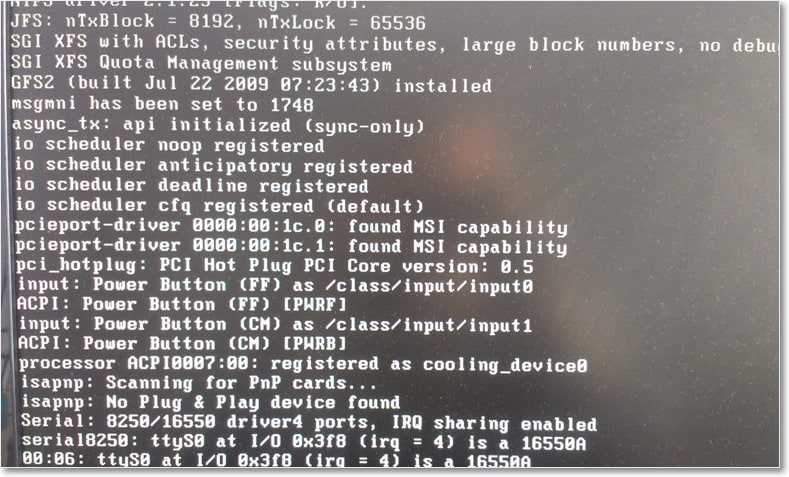
Jos tietokone alkaa käynnistyä tavalliseen tapaan, luemme artikkelin siitä, kuinka kuorma asetetaan levystä BIOS: lle, ja toistamme, kunnes näet mitä kuvassa on yllä.
Sitten valikko ilmestyy valikoimalla latausvaihtoehtoa. Valitse "Grafice -tila" ja napsauta "Enter".
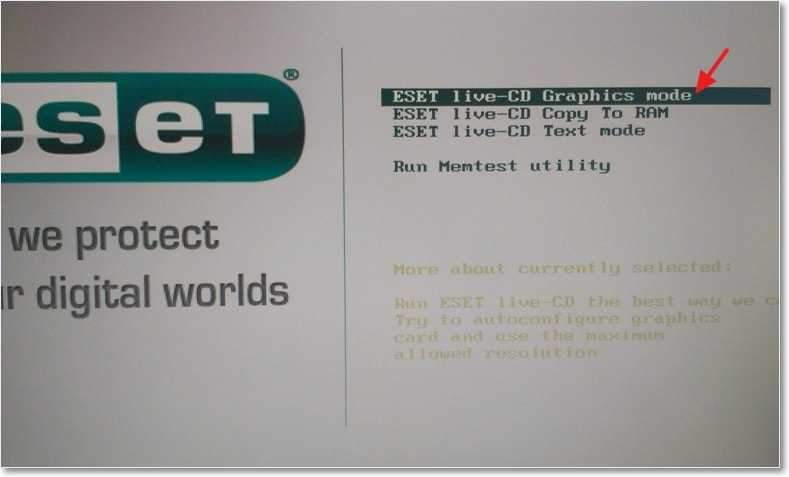
Odottaa kaiken käynnistystä. Ikkuna, jossa on virustorjunta, joka avautuu automaattisesti, voidaan sulkea.
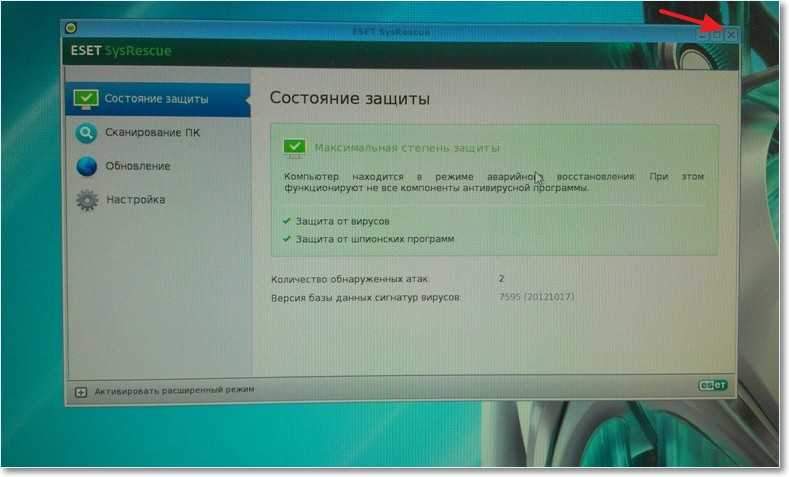
Nyt meidän on käynnistettävä kapellimestari tiedostojen kopioimiseksi levystä C luotettavaan paikkaan. Tätä varten, työpöydällä, ESET: n käynnistyslevy, käynnistämme ”tietokoneen” apuohjelman. Tämä on kapellimestari, joka ei ole paljon erilainen kuin Windows 7: n tavanomainen kapellimestari. Vain vähän hämmentynyt :), älä huoli, nyt selvitämme sen.
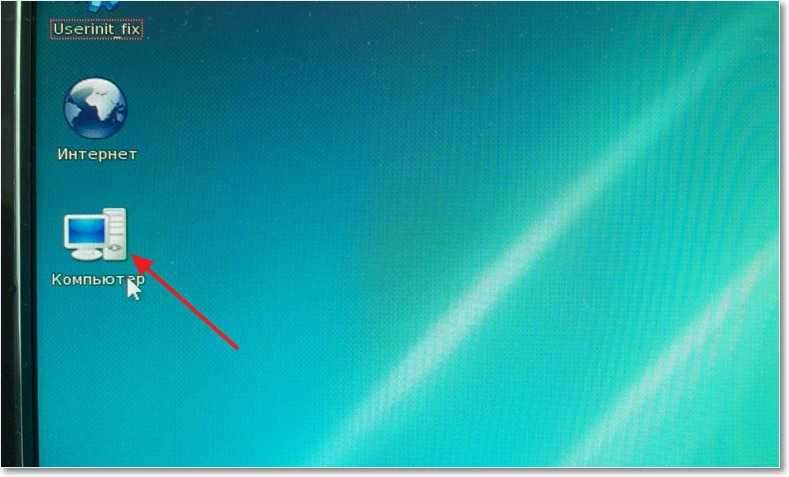
Se näyttää erittäin kauniilta ja selkeeltä. Päänäytöllä näytetään kolme paikallista levyä (minulla on se C, D ja E) ja CD/DVD -asema . Kuten näette, paikallisilla levyilläni on nimet, jotka ovat määrittäneet kooltaan ja näiden nimien perusteella en tukkeuta päätäsi hölynpölyllä, siirry eteenpäin.
Olen käsin :), maalasin nuolilla mitä meidän on tehtävä. Mikä olisi selkeämpää. Meidän on kopioitava tarvitsemamme tiedostot levylle D tai E, missä ne ovat turvallisia. Kaikki kuvat kasvavat painettaessa.
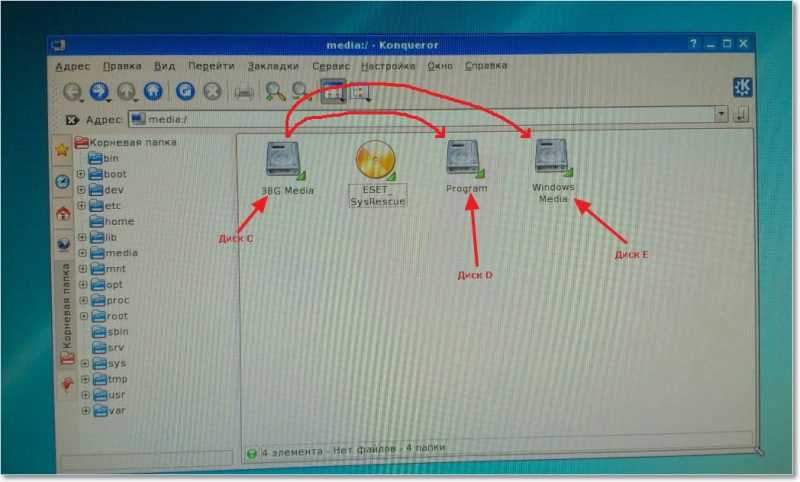
Menemme CC C: hen ja etsimme tarvitsemiamme tiedostoja. Todennäköisesti tarvitsemme tiedostoja "My Documents" -kansiosta ja "työpöydältä". Kun avaamme levyn C, siirry käyttäjäkansioon.
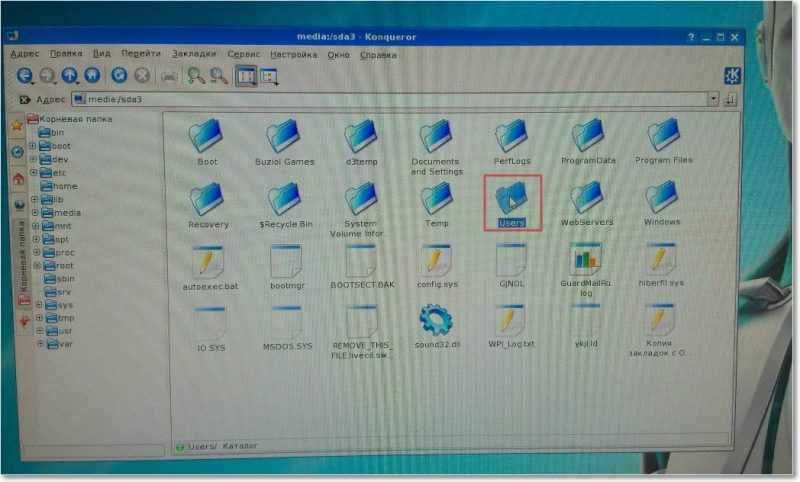
Siirry sitten tilimme kansioon.
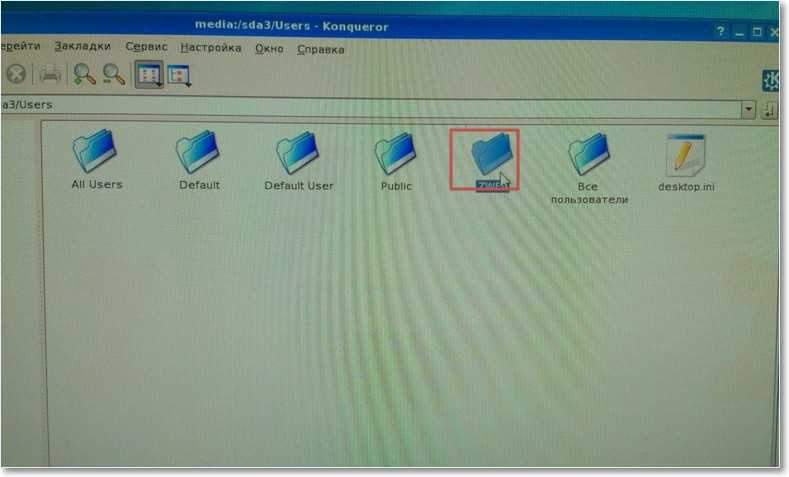
Löydämme kaksi kansiota “työpöytä” ja “asiakirjat”, kuten jo ymmärsit, ensimmäiset sisältävät tiedostot, jotka sijaitsevat työpöydällä, ja toisiin asiakirjojen kansioon liittyviin tiedostoihin. Korostamme nämä kaksi kansiota, paina hiiren oikeaa painiketta ja repi "Kopioi".
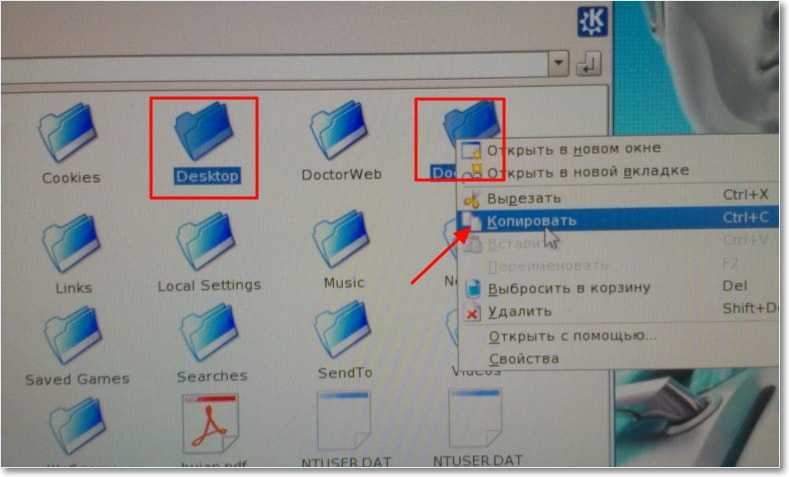
Sitten meidän on palattava takaisin ja valittava levy d tai e näiden kansioiden kopioimiseksi siellä. Paina ”Takaosa” -painiketta useita kertoja, avaa levy D, napsauta hiiren oikeaa painiketta tyhjään alueelle ja valitse “Aseta (2) elementit”.
Joten ystävät voivat tallentaa tietoja Windowsin asentamisessa. Periaatteessa voit tällä tavalla kopioida kaikki tiedostot osiosta toiseen ilman käyttöjärjestelmän osallistumista.
Kun kaikki on tallennettu, voit aloittaa Windowsin asentamisen. Onnea ystävät!

